Pri nákupe použitého iPadu vždy dúfame, že zariadenie, ktoré dostávame, bolo obnovené do továrenských nastavení, aby sme sa mohli prihlásiť s našim Apple ID, ale niekedy veci nejdú tak hladko, ako by sme chceli.
Používatelia môžu dostať iPad s Apple ID predchádzajúceho vlastníka, vďaka čomu nie sú schopní získať prístup k funkciám. V tom čase je najjednoduchším spôsobom, ako odstrániť Apple ID z iPadu, kontaktovaním predchádzajúceho vlastníka, čo môže byť ťažké.
Dnes predstavíme niekoľko spôsobov na , ako odstrániť Apple ID z iPadu bez hesla . Ak hľadáte riešenia, nenechajte si ujsť nášho sprievodcu!
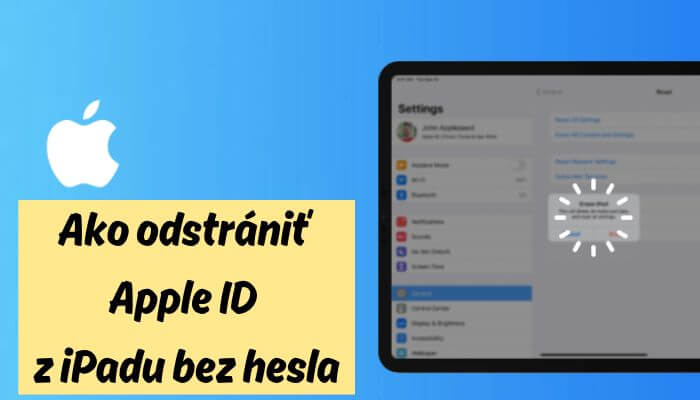
Ako odstrániť Apple ID z iPadu bez hesla pomocou Lockwiper?
Ako odstrániť Apple ID z iPadu bez hesla? Najlepší a najjednoduchší spôsob je použitie iMyfone Lockwiper-Apple ID remover .
Ako profesionálny nástroj odomknutia Apple ID, Lockwiper uľahčuje odstránenie Apple ID z iPadu bez hesla. V 3 jednoduchých krokoch môžete odstrániť ID Apple ID predchádzajúceho vlastníka a icloud účet , prihláste sa s vlastným Apple ID bez akýchkoľvek obmedzení.
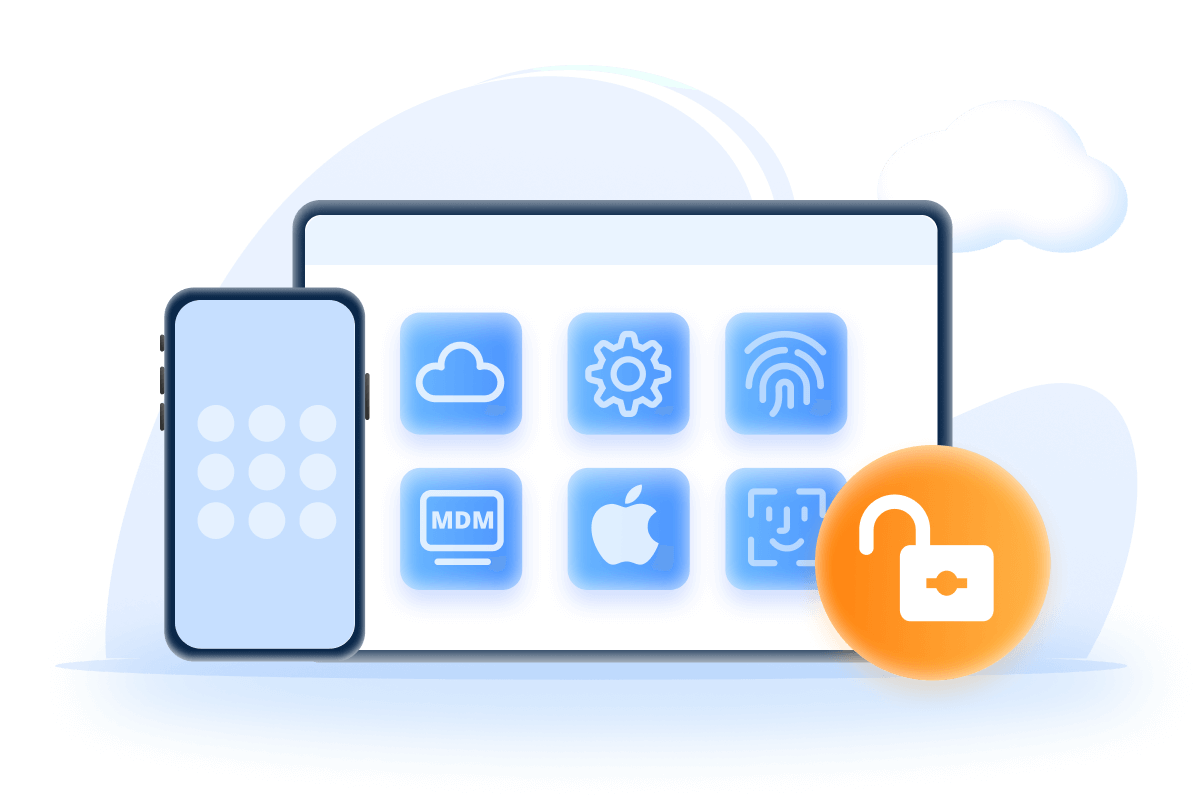
Kľúčové funkcie nástroja na odstránenie ID Apple:
- Nepotrebujete žiadne heslo: ľahko odstrániť Apple ID z iPad/iPhone bez hesla alebo iTunes.
- Bez obáv: ľahko Apple ID predchádzajúceho majiteľa, či je FMI povolená alebo nie.
- Nová skúsenosť: Po odstránení starého Apple ID môžete podpísať iPad pomocou vlastného účtu Apple ID.
- 100% bezpečné: Zabezpečím, že iPad nebude sledovaný predchádzajúcim účtom iCloud.
- Úplná kompatibilita: Podporte všetky modely iPad vrátane iPad Mini/Air/Propustenie iPados 16/17/18.
Pýtate sa, ako zmeniť Apple ID na iPade bez hesla? Sledujte, ako funguje LockWiper.
Krok 1: Stiahnite si a nainštalujte LockWiper do svojho počítača, spustite ho a vyberte režim Odomknúť Apple ID.
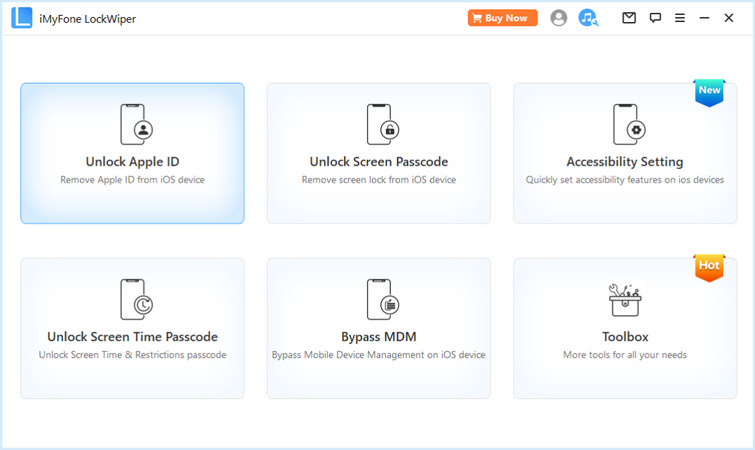
Krok 2: Pripojte svoj iPad k počítaču pomocou kábla USB. Kliknutím na tlačidlo Štart programu spustíte odstraňovanie Apple ID z iPadu.
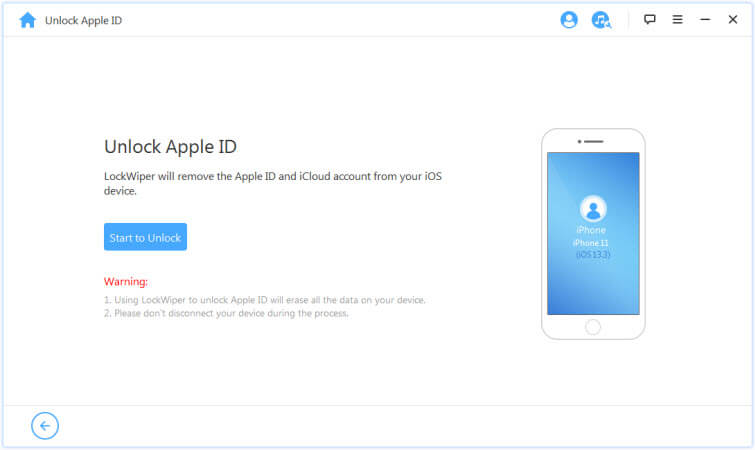
Krok 3: Počas procesu neodpájajte svoje zariadenie. O 5 minút neskôr sa váš iPad reštartuje a Apple ID bude úspešne odstránené. Len 3 kroky! Ak chcete odstrániť Apple ID bez hesla na iPade, môžete vyskúšať LockWiper!
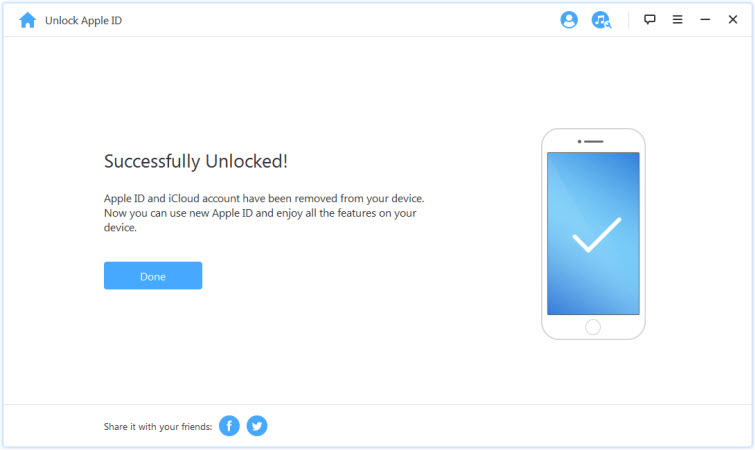
Môžete si pozrieť video o tom, ako odstrániť Apple ID z iPadu bez hesla.
Ako odstrániť Apple ID z iPadu bez hesla pomocou iTunes?
Ďalším spôsobom, ako odstrániť Apple ID z iPadu bez hesla, je použitie iPadu, iba v prípade, že je vypnutá funkcia Nájsť. Na obnovenie iPadu môžete použiť iTunes, ktorý potom vymaže váš iPad vrátane Apple ID.
Krok 1: Spustite najnovšiu verziu iTunes a pripojte svoj iPad k počítaču pomocou kábla USB.
Krok 2: Váš iPad sa potom zosynchronizuje s iTunes. Po synchronizácii kliknite na ikonu zariadenia v hornej časti okna.
Krok 3: V ponuke vľavo kliknite na možnosť Súhrn.
Krok 4: Zobrazia sa základné informácie o vašom zariadení. Kliknite na tlačidlo Obnoviť iPad na pravej strane.
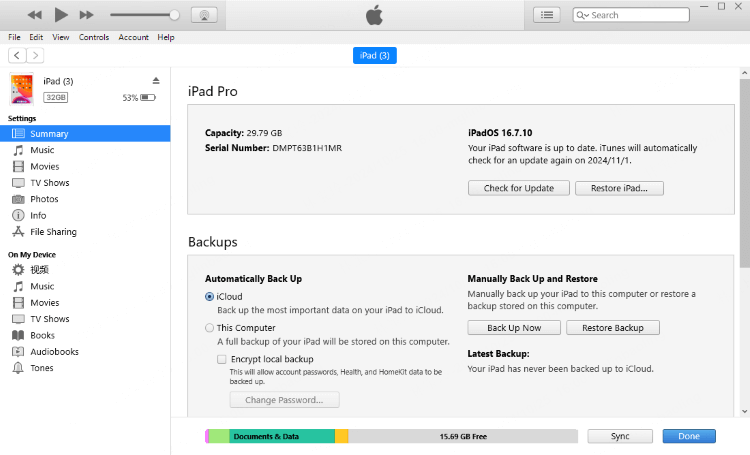
Krok 5: Potom sa zobrazí kontextové okno na overenie procesu. Pokračujte jednoducho kliknutím na tlačidlo Obnoviť.
Po niekoľkých minútach iTunes úplne vymaže váš iPad a odstráni Apple ID bez hesla z iPadu.
Ako odstrániť iCloud z iPadu bez hesla cez Nastavenia?
Ako odstrániť icloud z ipadu bez hesla? Ak predchádzajúci vlastník zabudne odhlásiť Apple ID na iPade, môžete ho kontaktovať, aby odstránil účet priamo z jeho aktuálneho zariadenia.
Ak je Apple ID predchádzajúceho vlastníka na prihlásenie do aktuálneho zariadenia rovnaké ako účet priradený k vášmu iPadu z druhej ruky, potom je možné túto metódu použiť na odstránenie Apple ID z iPadu bez hesla v priebehu niekoľkých sekúnd.

Krok 1: Požiadajte predchádzajúceho vlastníka, aby prešiel do aplikácie Nastavenia.
Krok 2: Klepnite na účet Apple ID v hornej časti.
Krok 3: Prejdite nadol a nájdite iPad, z ktorého chcete odstrániť Apple ID.
Krok 4: Klepnite na iPad a kliknite na Odstrániť z účtu.
Ako odstrániť Apple ID z iPadu bez hesla pomocou iCloud?
Odstránenie Apple ID z iPadu bez hesla môže byť jednoduché, ak môžete získať iCloud účet a heslo. Ak predchádzajúci vlastník nemá zariadenie pri sebe, môžete sa ho opýtať, či môže na odstránenie účtu použiť počítač.
Ak chcete bezplatne odstrániť Apple ID z iPadu bez hesla, môžete ho požiadať, aby postupoval podľa krokov nižšie.
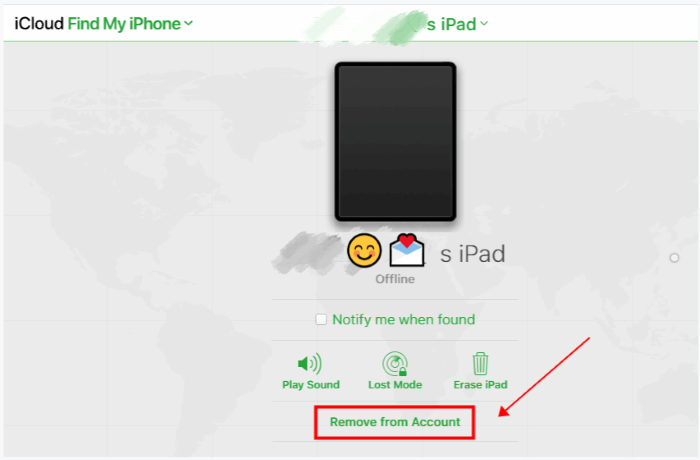
Krok 1: Navštívte iCloud.com a prihláste sa pomocou Apple ID.
Krok 2: Kliknite na Nájsť. Kliknite na Všetky zariadenia a vyberte názov iPadu.
Krok 3: Potom kliknite na tlačidlo Odstrániť z účtu a potvrďte kliknutím na tlačidlo Odstrániť.
Záver
Čo sa týka otázky, ako odstrániť Apple ID z iPadu bez hesla, odpoveď na túto otázku vám môžu poskytnúť 4 vyššie uvedené metódy. Niektoré z nich majú obmedzenia a vyžadujú, aby ste kontaktovali predchádzajúceho vlastníka, ak je to možné.
Ak je pre vás ťažké skontaktovať sa s predchádzajúcim vlastníkom, iMyFone LockWiper oplatí sa vyskúšať. Bez toho, aby ste poskytli akékoľvek informácie alebo kontaktovali ostatných, môžete zmeniť Apple ID na iPade bez hesla v priebehu niekoľkých minút.







